联想K860详细刷机教程
联想K860 升级官方系统教程

联想K860 升级官方系统教程
大师告知:
1、刷机前请事先做好系统备份,养成良好的备份习惯,防止个人数据丢失。
2、因硬件和系统差异,刷机难免会有风险,请务必细心操作。
本教程适用:
联想K860
刷机相关下载:
卓大师(刷机专家):点击下载
升级之前的准备工作:电池有50%电量、备份联系人等资料。
升级教程:
1、将下载的压缩包解压出来,将其中的【.szb 】文件放到储存卡的sdfuse文件夹里面。
(没有的名为sdfuse的文件夹需要新建一个。
刷机时候要确定里面只有要刷的那个文件不能有多个。
2、刷机按住【音量键上+电源键】进入测试模式。
用音量键选择sd update 。
Enter进入
3、这个时候手机会显示软件的版本号。
点击只下方的START开始刷机(升级)。
如果不想刷机就选择BACK 返回就可以了。
4、刷机(升级)完成之后屏幕会有提示。
按一下左下方的REBOOT重启。
手机没有自己重启的话,动手卸下电池。
重新装上开机就可以了。
第一次开机时间比较长。
补充一下刷机完成要做的几件事情。
1、查询手机序号和IMEI号
拨号界面输入####2222#和*#06#得到序列号以及IMEI号。
应该跟你手机背面的一样的。
2、清除数据:
输入####7777#,恢复出厂设置,清除手机中用户数据;清除数据之后手机自动重启。
本次软件升级时间约5 分钟。
联想MTK线刷救砖教程,展讯智能手机刷机详细教程

联想,展讯,MTK智能手机刷机详细教程,手把手教你如何安装驱动,如何线刷救砖【导读】很多机友都喜欢自己捣鼓自己的手机,然而由于非专业人士;网上的资料教程本身存在的问题以及机子情况多变的因素,导致很多机友总是刷机失败,更为严重的手机彻底变砖了,没法普通方式救活,不得不面对腹黑昂贵的维修费用。
也许很多都会想刷机是系统软件问题,怎么可能把手机搞报废??这样的想法是对的,针对的是部分手机,现在的手机可说是五花八门,什么样的机子硬件配置都有,品牌,国产,杂牌,山寨等等;很多机子资料写错或者没写成功,就会导致机子引导存储芯片报废,(可以理解为“字库”)以往这样的例子实在见得太多了,以此博文来引导大家,非专业刷机一定要慎重,切勿因小失大,一旦刷机出问题,切记不要病急乱投医,这样很可能彻底报废的!一般刷机先卡刷和线刷,机子是官方系统可直接卡刷官方原版系统;如果手机刷过对应的recovery,那只能刷对应的非官方固件;而线刷主要是针对手机不正常情况下,无法卡刷解决问题时候用得最多;也是常用解决手机问题的最后办法;否则你就送你爱机进医院吧~!卡刷很简单,在这里不介绍了,主要讲线刷,以MTK芯片机型为例,如大部分联想和杂牌一类机子为例:轩辕刷机和大家交流以下线刷吧。
这里以联想A66刷机为例:线刷前的准备工作:①MTK android PC驱动(只要保证手机能连上豌豆荚就没多大问题)②线刷端口驱动(一般下载固件时候都会有对应的驱动的)③【刷机软件】SP_Flash_Tool_v2.1134.00④线刷 ROM(如果资料不好找的,可以搜“轩辕手机刷机”里面也有)⑤手机电量60%以上,如果你在线刷时,手机没电了,别后悔升级前请确认以下事宜:2. 手机最好可以正常开机(如果变成砖了,除了售后,线刷就是你仅剩的选择了)3. 电池电量最好满(一般建议60%以上)4. 工具出错后,请不要删除或关闭该工具,因为工具特定文件夹中存有手机的校准数据。
联想平板电脑降级刷系统方法

联想平板电脑降级刷系统方法简介本文档将介绍如何对联想平板电脑进行降级刷系统的方法。
降级刷系统是指将设备上的操作系统版本降低到较旧的版本。
请注意,在进行降级之前,请备份所有重要数据,并确保您对此过程有一定的了解。
降级操作可能会导致数据丢失和设备不稳定,因此请谨慎操作。
步骤以下是降级刷系统的步骤:3. 连接您的联想平板电脑到计算机上,使用USB数据线进行连接。
4. 在计算机上打开设备管理器,并确认您的平板电脑成功连接到计算机。
确保设备驱动程序正确安装。
5. 打开设备管理器后,找到并展开"移动设备"或"其他设备"部分。
6. 在移动设备或其他设备列表中,找到您的联想平板电脑,并右键单击该设备。
7. 在右键菜单中,选择"更新驱动程序"选项。
8. 在驱动程序更新向导中,选择"浏览计算机以查找驱动程序"选项。
9. 在接下来的页面上,选择"从计算机的设备驱动程序列表中选择"选项。
10. 点击"下一步"按钮,然后点击"从磁盘安装"按钮。
12. 确认选择正确后,按照向导完成驱动程序安装。
13. 安装完成后,您的联想平板电脑将会重新启动,并开始降级刷系统的过程。
14. 跟随屏幕提示,按照操作系统降级安装向导进行操作。
15. 请注意,在安装过程中可能会出现数据擦除的警告,请确保您已经备份了所有重要数据。
16. 安装完成后,重新启动您的联想平板电脑,并查看系统是否成功降级。
注意事项- 降级刷系统操作可能导致数据丢失和设备不稳定,请谨慎操作。
- 在进行降级操作之前,请备份所有重要数据。
- 确保选择与您设备兼容的操作系统版本。
- 如果您不确定如何进行该操作,请咨询专业人士的帮助。
总结本文档介绍了如何对联想平板电脑进行降级刷系统的方法。
通过按照步骤操作,并注意事项中的提示,您可以成功降级您的设备操作系统。
联想笔记本电脑怎样重装系统

联想笔记本电脑怎样重装系统
电脑系统崩溃了时便需要重装系统,那么联想笔记本电脑怎么重装系统呢?下面就让小编教大家联想笔记本电脑怎么重装。
重装联想笔记本电脑的方法
光盘重装系统
在买电脑时,一般商家会送你一张重装系统的光盘,便于你系统崩溃时重装系统,有些笔记本也自带光驱,将光盘装上,再重装系统就可以了。
使用U盘重装系统
但是有些笔记本电脑在购买的时候可能没有安装光驱,那么就使用U盘安装就可以了。
EXE文件安装系统
除了上面两种常用的方法之外,还有一种安装方法就是exe文件安装法,有些XP操作系统已经被制作为了exe文件,所以只需双
击按照要求操作即可。
联想笔记本电脑怎样重装系统相关文章:
1.联想笔记本系统如何重装
2.联想笔记本怎么系统重装
3.联想笔记本电脑系统重装图文教程
4.联想笔记本电脑如何重装系统
5.联想电脑重装系统按什么键。
联想K860彻底双清,拒绝一切bug

联想K860彻底双清,拒绝一切bug
看到论坛很多机友反应那些个别出现的BUG。
大部分人都没出现。
我觉得是刷机清除数据不干净导致。
现在我说下自己的刷机双清过程,目前我刷机这么多次,没出现任何你们所说得BUG。
不管你刷的神马ROM。
首先请备份下自己重要的软件。
不是备份数据。
为什么呢?例如:你之前刷的是MIUI ROM 现在要刷力大的ROM、、两者之间的框架结构不一样。
你备份数据然后再恢复数据,会出现个别不兼容情况,导致BUG 出现。
我自己的刷机过程:首先备份重要软件(一般放在外置SD卡里或电脑),然后格式化机身自带内存卡(有重要东西请移到电脑或外置SD卡)。
下一步,拨号键盘输入
####7777#恢复出厂设置(或者关机音量键上+电源键同时按住进入工程模式选择Recovery进入双清。
双清选择
Wipe data/factory reset——清除内存数据和缓存数据
Wipe Dalvik-cache——清除缓存数据ext 分区内数据
然后选择关闭手机。
关机状态按住-电源键++音量下进入工程界面。
选择第四个(音量上下健移动)Erase Userdata 按电源键确认。
清除数据后选择Reboot重启即可。
这下手机彻底是干净了。
关机,卡刷你想刷的ROM吧。
以上属于个人心得,如有小白请别喷。
谢谢、、另外如果遇到什么问题可以去我的个人解答贴留言,彼此共同学习。
联想如何重装系统
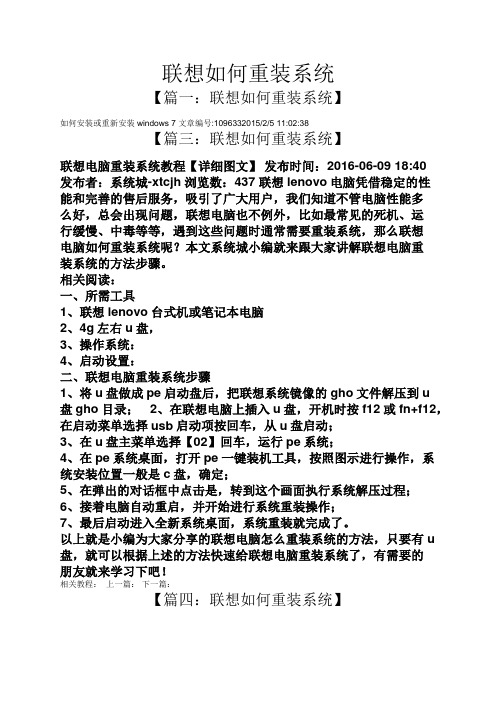
联想如何重装系统【篇一:联想如何重装系统】如何安装或重新安装windows 7 文章编号:1096332015/2/5 11:02:38【篇三:联想如何重装系统】联想电脑重装系统教程【详细图文】发布时间:2016-06-09 18:40发布者:系统城-xtcjh浏览数:437 联想lenovo电脑凭借稳定的性能和完善的售后服务,吸引了广大用户,我们知道不管电脑性能多么好,总会出现问题,联想电脑也不例外,比如最常见的死机、运行缓慢、中毒等等,遇到这些问题时通常需要重装系统,那么联想电脑如何重装系统呢?本文系统城小编就来跟大家讲解联想电脑重装系统的方法步骤。
相关阅读:一、所需工具1、联想lenovo台式机或笔记本电脑2、4g左右u盘,3、操作系统:4、启动设置:二、联想电脑重装系统步骤1、将u盘做成pe启动盘后,把联想系统镜像的gho文件解压到u盘gho目录;2、在联想电脑上插入u盘,开机时按f12或fn+f12,在启动菜单选择usb启动项按回车,从u盘启动;3、在u盘主菜单选择【02】回车,运行pe系统;4、在pe系统桌面,打开pe一键装机工具,按照图示进行操作,系统安装位置一般是c盘,确定;5、在弹出的对话框中点击是,转到这个画面执行系统解压过程;6、接着电脑自动重启,并开始进行系统重装操作;7、最后启动进入全新系统桌面,系统重装就完成了。
以上就是小编为大家分享的联想电脑怎么重装系统的方法,只要有u 盘,就可以根据上述的方法快速给联想电脑重装系统了,有需要的朋友就来学习下吧!相关教程:上一篇:下一篇:【篇四:联想如何重装系统】联想电脑是比较出名的,不管是工作学习或是休闲娱乐,不少人上网用的都是联想的电脑。
大家都知道电脑系统用久了多少会出现一些问题,比如电脑变的特别卡,或者无意删掉很重要的程序文件等等,种种原因都会导致人们选择重装电脑系统,那联想重装系统步骤是怎样的,我们来了解下电脑高手汇总出来的步骤教程:联想笔记本重装系统步骤:1、按下电源开机,出现联想logo时,连续点击键盘“f10”键(若不起作用,尝试f12键)2、出现“bootmenu”菜单,用键盘,选择“cdrom”3、xp光盘启动后,屏幕显示bootfromcd,两次回车后,方从光盘启动,否则从硬盘启动4、这时会出现联想系统恢复光盘最终用户许可协议,键入“y”5、经过硬件检测后,会出现分区状况,请用户此时按“d”键,删除磁盘分区(请一定确认选中的是c区)7、此时会再出现删除分区的提醒界面,请按“l”键8、此时,回到分区状态界面,c区已变为“未划分空间”,请此时按“c”键(请确认选定的是c区)9、此时出现输入分区大小的界面,请直接按“回车(enter)”键(不建议更改c区大小)10、此时再次回到分区状态界面,c区已创建成功,请按“回车(enter)”键11、在出现的磁盘格式化界面中,选择“用fat文件系统格式化磁盘分区(快)”12、在出现的磁盘格式化确定界面中,直接输入“回车(enter)键”13、此时会出现格式化的界面及进度14、之后安装程序开始复制文件15、重启后(不要在“bootfromcd...”时打回车),继续安装16、等安装结束后,系统会自动重启,然后进入系统设置中。
联想K860刷机详细教程
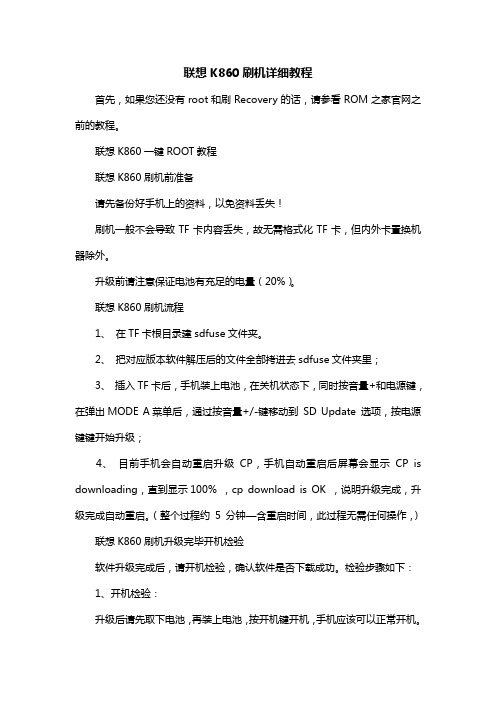
联想K860刷机详细教程首先,如果您还没有root和刷Recovery的话,请参看ROM之家官网之前的教程。
联想K860一键ROOT教程联想K860刷机前准备请先备份好手机上的资料,以免资料丢失!刷机一般不会导致TF卡内容丢失,故无需格式化TF卡,但内外卡置换机器除外。
升级前请注意保证电池有充足的电量(20%)。
联想K860刷机流程1、在TF卡根目录建sdfuse文件夹。
2、把对应版本软件解压后的文件全部拷进去sdfuse文件夹里;3、插入TF卡后,手机装上电池,在关机状态下,同时按音量+和电源键,在弹出MODE A菜单后,通过按音量+/-键移动到SD Update 选项,按电源键键开始升级;4、目前手机会自动重启升级CP,手机自动重启后屏幕会显示CP is downloading,直到显示100% ,cp download is OK ,说明升级完成,升级完成自动重启。
(整个过程约5 分钟—含重启时间,此过程无需任何操作,)联想K860刷机升级完毕开机检验软件升级完成后,请开机检验,确认软件是否下载成功。
检验步骤如下:1、开机检验:升级后请先取下电池,再装上电池,按开机键开机,手机应该可以正常开机。
如刷机出现问题,请重新按本贴的步骤重新刷机。
2、查询软件版本:输入####5993#,查看手机软件版本。
手机软件版本应该为新下载的软件版本。
3、查询手机序号和IMEI号:输入####2222#和*#06#,查看序号和IMEI号,此时应该和背贴保持一致。
4、清除用户数据:(来源刷机之家:)输入####7777#,恢复出厂设置,清除手机中用户数据;清除数据之后手机自动重启。
k860i刷机教程

5. wipe cache partition(清空缓存数据)
6. Yes
7. install zip from sdcard(从SD卡选择刷机包)
8. choose zip from sdcard(从SD卡选择ZIP文件)
9. 找到安装包,开刷
10 最后选择重启手机,恭喜刷机成功! (首次开机需要2-3分钟左右,请耐心等待)
【刷机必看】:
第一步:导入Recovery(想刷第三方rom, Recovery不可或缺;如果前面已经刷过recovery,就不需要再刷了),这一步很简单,绝大部分国产机刷机大师PC版都支持一键刷机,若是不支持大家可以问候一下度娘,so easy!
第二步:刷第三方ROM包(卡刷)
1. 下载本ROM包,无需解压,复制到SD卡内或者内置ቤተ መጻሕፍቲ ባይዱ;
2. 进入Recovery模式
2.1 关机状态下,按住音量上+开机键开机,并按住两键不放,直到进入Recovery;
2.2 开机状态下,选择“重新启动”后,按住音量键上不放,即可进入 recovery模式;
3. wipe data/factory reset(清空所有数据) (音量键控制上下,电源键确定,以下同) 麻麻告诉我,外事问谷歌,内事问,房事问天涯,还有啥不会的呢。。。
【更新】:
对WiFi模块进行优化,消除无法连接部分型号路由器的情况。
【适合群体】:
1. 追求稳定、安全的MIUIrom用户
2. 希望深度纯净的用户
联想平板电脑刷机全教程
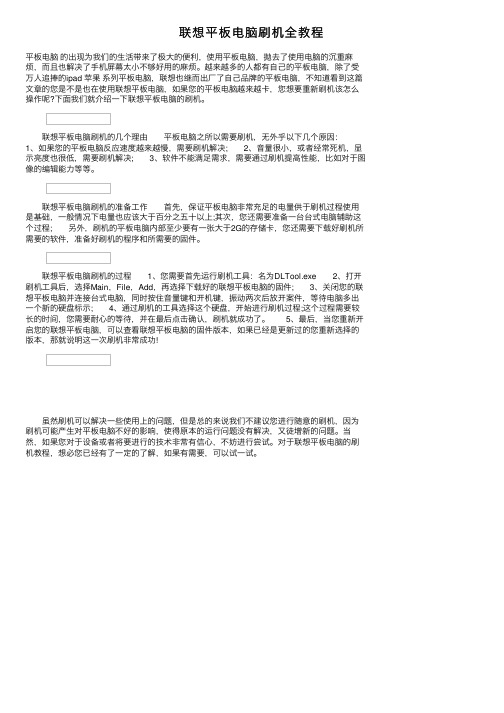
联想平板电脑刷机的准备工作 首先,保证平板电脑非常充足的电量供于刷机过程使用 是基础,一般情况下电量也应该大于百分之五十以上;其次,您还需要准备一台台式电脑辅助这 个过程; 另外,刷机的平板电脑内部至少要有一张大于2G的存储卡,您还需要下载好刷机所 需要的软件,准备好刷机的程序和所需要的固件。
联想平板电脑刷机的过程 1、您需要首先运行刷机工具:名为DLTool.exe 2、打开 刷机工具后,选择Main,File,Add,再选择下载好的联想平板电脑的固件; 3、关闭您的联 想平板电脑并连接台式电脑,同时按住音量键和开机键,振动两次后放开案件,等待电脑多出 一个新的硬盘标示; 4、通过刷机的工具选择这个硬盘,开始进行刷机过程;这个过程需要较 长的时间,您需要耐心的等待,并在最后点击确认,刷机就成功了。 5、最后,当您重新开 启您的联想平板电脑,可以查看联想平板电脑的固件版本,如果已经是更新过的您重新选择的 版本,那就说明这一次刷机非常成功!
联想平板电脑刷机全教程
平板电脑 的出现为我们的生活带来了极大的便利,使用平板电脑,抛去了使用电脑的沉重麻 烦,而且也解决了手机屏幕太小不够好用的麻烦。越来越多的人都有自己的平板电脑,除了受 万人追捧的ipad 苹果 系列平板电脑,联想也继而出厂了自己品牌的平板电脑,不知道看到这篇 文章的您是不是也在使用联想平板电脑,如果您的平板电脑越来越卡,您想要重新刷机该怎么 操作呢?下面我们就介绍一下联想平板电,但是总的来说我们不建议您进行随意的刷机,因为 刷机可能产生对平板电脑不好的影响,使得原本的运行问题没有解决,又徒增新的问题。当 然,如果您对于设备或者将要进行的技术非常有信心,不妨进行尝试。对于联想平板电脑的刷 机教程,想必您已经有了一定的了解,如果有需要,可以试一试。
联想K860l860i一键ROOT权限获取 以及ROOT工具下载

联想K860/l860i一键ROOT权限获取以及ROOT工具下载
联想K860/K860i采用的是三星猎户座处理器。
所以获取ROOT权限还是比较简单的一件事情。
现在国外有开发人员作出了针对三星猎户座处理器的一键ROOT工具。
下面给大家介绍一下使用这款工具来对联想K860进行ROOT的教材。
1、下载卓大师(刷机专家)。
安装到手机上然后打开,点击No Thanks(需要点击的都用红色框框住)
2、然后点击Root device
3、会出现等待画面,等一下,然后点击授权(表示已经获取ROOT)
4、看到SUCCESS,表明成功了,现在已经获取了ROOT
5、这个时候你可以尝试用RE管理器进入system文件夹。
点击上面的MOUNT r/o。
如下图出现红框的标准就说明ROOT成功了。
打开也可以安装一下需要ROOT权限的软件比如(ROOT专家)等这个时候就会提示你需要ROOT权限。
删除内置软件也可以用360安全卫士来操作。
联想笔记本电脑怎么重装系统
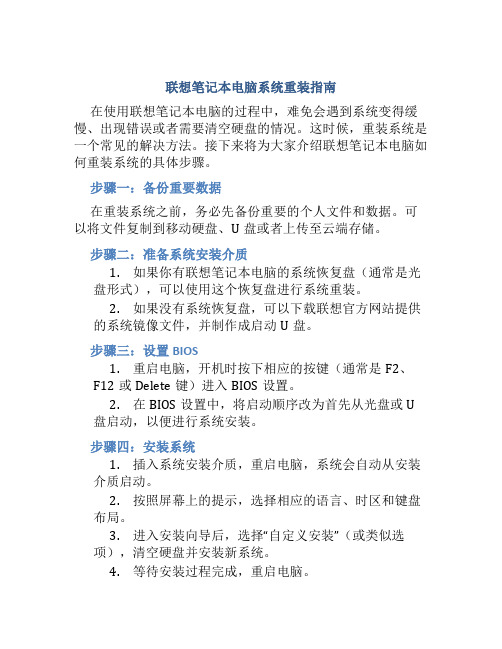
联想笔记本电脑系统重装指南在使用联想笔记本电脑的过程中,难免会遇到系统变得缓慢、出现错误或者需要清空硬盘的情况。
这时候,重装系统是一个常见的解决方法。
接下来将为大家介绍联想笔记本电脑如何重装系统的具体步骤。
步骤一:备份重要数据在重装系统之前,务必先备份重要的个人文件和数据。
可以将文件复制到移动硬盘、U盘或者上传至云端存储。
步骤二:准备系统安装介质1.如果你有联想笔记本电脑的系统恢复盘(通常是光盘形式),可以使用这个恢复盘进行系统重装。
2.如果没有系统恢复盘,可以下载联想官方网站提供的系统镜像文件,并制作成启动U盘。
步骤三:设置BIOS1.重启电脑,开机时按下相应的按键(通常是F2、F12或Delete键)进入BIOS设置。
2.在BIOS设置中,将启动顺序改为首先从光盘或U盘启动,以便进行系统安装。
步骤四:安装系统1.插入系统安装介质,重启电脑,系统会自动从安装介质启动。
2.按照屏幕上的提示,选择相应的语言、时区和键盘布局。
3.进入安装向导后,选择“自定义安装”(或类似选项),清空硬盘并安装新系统。
4.等待安装过程完成,重启电脑。
5.完成系统安装后,按照提示设置用户账户和密码等信息。
步骤五:安装驱动和更新1.安装完系统后,需要下载并安装联想笔记本电脑的相应驱动程序,以保证硬件正常工作。
2.进入系统后,打开Windows更新,及时更新系统补丁和驱动程序,提高系统的稳定性和安全性。
结语通过以上步骤,您可以成功地在联想笔记本电脑上重装系统,并获得一个全新清爽的系统环境。
在操作过程中,请务必谨慎操作,以免造成数据丢失或系统损坏。
希望这篇指南对您有所帮助!。
联想K860刷机教程

刷机对于小白们来说,可能是一件非常困难的事,论坛上的刷机教程太多专业术语了,很多教程里面说的东西都看不懂,小白们都无从下手。
今天,给大家带来一款超级简单的一键刷机教程,你不需要繁琐的过程,只需要手动几步就完成刷机,这就是甜椒刷机助手,非常强大的刷机工具,小白们的福音。
刷机前置条件:1.手机电量充足,建议50%以上电量剩余2.sd卡状态手机连接电脑,默认为充电状态,无需打开U盘模式,并确保存储卡容量400M 剩余。
3.手机已root刷机前准备工作:1、下载安装刷机工具:甜椒刷机助手甜椒刷机助手官网:/2、安装手机驱动,手机连接上甜椒刷机助手。
电脑上安装了甜椒刷机助手,手机只要打开了USB调试,通过USB 连接上电脑,甜椒这个刷机工具,就会自动安装手机驱动的了,非常方便。
开始刷机:1、手机连接上甜椒刷机助手后,就可以看到手机的信息了,最重要还是看手机是否ROOT了,如果上面刷机前置条件就说了,手机必须ROOT才可以刷机。
这个手机是已经ROOT的图片2、手机ROOT。
打开“实用工具”,选择“永久ROOT”工具,是一键ROOT的,ROOT 的时候,手机会自动重启几次。
如果一次ROOT失败的,那就多试几次。
由于手机本多样化,“永久root”失败那就参考知识库手动root教程。
3、下载ROM包。
可以根据首页推荐的ROM下载,也可以到“ROM商城”,根据版本号或者最热、最新、评分最高来选择ROM包下载。
4、刷机。
打开右下角的“下载管理”,点击已经下载回来的ROM包,就会自动跳转到“一键刷机”画面了。
5、点击“开始刷机”后,自动进入刷机流程,整个过程就5分钟左右,刷机完成后会有提示,自动重启后就可以了。
6、刷机完成后,大家可以到知识库里面看看,这是个非常强大的知识库,里面有K860手动ROOT教程、救砖教程、精简系统软件的列表,大家可以在里面学习到很多专业的知识。
安卓软件下载/甜椒刷机助手官网:/刷机rom大全:/刷机教程:/。
K6刷机教程操作说明

K6涮机教程操作说明
一.工具安装方法
1, 首先把解压包解压,里面有涮机工具,把这个PhoenixSuitPacket考在电脑上,双击PhoenixSuitPacket这个工具文件,按照提示去安装好。
2,安装好后打开工具(下图是工具的快键图标)
打开工具后,在点击“浏览”那里把这个刷机固件“sun7i_android_sugar-dy30”所放在电脑里的路径找到选择进来。
二.刷机方法
1. 选择好固件后,用两头USB的连接线,一头插在电脑的USB端,另外一头稍后插在机子的USB端(靠近网络接口的那个USB口)涮机用,点击“立即刷机”
2.把机子底部的脚垫去掉,然后把下面的螺丝全部取掉,把机子上盖打开,如下图:
3.用黏子或其他的夹子把板上的这个地方先短路,在插电源上电,2-3秒后把短路的地方松开,然后插上USB线的另一端,(一端插在电脑的USB上)几秒钟后弹出对话框点击“是”就可以了,注意:USB线端一定要插在机子上靠近网口旁的那个USB才可以有用,要按照以上先后顺序,方法见下图。
4.在此过程中要耐心等好几分钟,看进度条跑完到100%就可以了,
5 看进度条跑完到100%就可以了,这个时候拔掉USB线和电源,在重新上电开机就可以了,刷好软件第一次开机有点慢,开机进去后等15-20秒后在点“一键安装”耐心等待几分钟,安装好后就可以使用了,第一次进去遥控可能会出现有点迟钝,这个是正常的因为后台还没有启动完,过1分钟就正常了。
电脑刷机教程
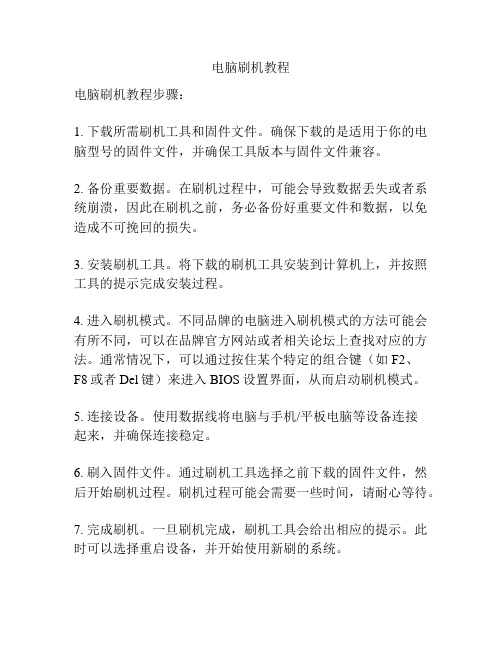
电脑刷机教程
电脑刷机教程步骤:
1. 下载所需刷机工具和固件文件。
确保下载的是适用于你的电脑型号的固件文件,并确保工具版本与固件文件兼容。
2. 备份重要数据。
在刷机过程中,可能会导致数据丢失或者系统崩溃,因此在刷机之前,务必备份好重要文件和数据,以免造成不可挽回的损失。
3. 安装刷机工具。
将下载的刷机工具安装到计算机上,并按照工具的提示完成安装过程。
4. 进入刷机模式。
不同品牌的电脑进入刷机模式的方法可能会有所不同,可以在品牌官方网站或者相关论坛上查找对应的方法。
通常情况下,可以通过按住某个特定的组合键(如F2、
F8或者Del键)来进入BIOS设置界面,从而启动刷机模式。
5. 连接设备。
使用数据线将电脑与手机/平板电脑等设备连接
起来,并确保连接稳定。
6. 刷入固件文件。
通过刷机工具选择之前下载的固件文件,然后开始刷机过程。
刷机过程可能会需要一些时间,请耐心等待。
7. 完成刷机。
一旦刷机完成,刷机工具会给出相应的提示。
此时可以选择重启设备,并开始使用新刷的系统。
提示:在刷机过程中,遵循教程步骤以及工具的提示非常重要,切勿随意中断刷机过程,以免造成设备损坏或者系统崩溃。
联想乐phone k860 root教程详解root工具操作步骤

联想乐phone k860一键root教程
联想k860为什么root?机友们在搜索联想k860 root教程时就已经有了答案。
联想k860怎么root呢?机友们对联想k860一键root的搜索有上升趋势,小编来跟大家分享这篇联想乐phone k860 root教程,图解k860 root工具的使用方法,看教程吧!
联想k860一键root工具选用完美刷机,安装到桌面。
手机电量在50%以上,打开手机的USB调试,数据线连接手机后插在主机箱后面的USB插口。
启动root工具
双击图标启动完美刷机,软件连接手机进入联想k860 root页面,点击页面上方的“一键ROOT”,软件立即获取联想k860 root权限。
联想乐phone k860一键root教程提醒:认真阅读页面的“一键ROOT注意事项”,了解root操作结果。
root工具运行
软件运行过程大概1-3分钟,软件界面清楚显示联想k860 root全过程。
联想k860怎么root?机友可以结合下图参考看看!这一过程中不要对手机进行任何额外操作。
root成功
联想k860 root工具进入“ROOT成功”页面,这时耐心等待手机自动重启。
手机开机后,程序列表新增SuperSU,这是联想k860完美root成功的标志。
联想乐phone k860一键root教程提醒:如果手机界面出现Superuser请求,
点击“授权”选项,手动添加k860 root权限!
不管你是不是了解联想k860怎么root,不管你会不会使用k860 root工具,小编希望大家能认真阅读这篇联想乐phone k860一键root教程,希望在你打算
获取k860 root权限时帮上忙!。
联想笔记本重装系统的步骤

联想笔记本重装系统的步骤联想笔记本电脑重新安装系统步骤(转动)首先,机器具有一键恢复功能,系统可以通过一键恢复恢复到出厂状态。
操作方法是:首先将C盘的重要个人数据复制到系统中的其他磁盘上,然后关闭计算机,直接按NOVO键进入一键恢复,然后选择“系统恢复”其次,您还可以使用联想提供的系统恢复光盘重新安装操作系统。
的具体操作方法如下:1,按电源启动,当联想LOGO出现时,继续点击键盘“F10”键(如果不工作,试试F12键)2,出现“启动菜单”菜单,使用键盘,选择“光驱”3,在启动后,屏幕显示从光驱启动。
两次进入汽车后,party从光盘启动。
否则,当从硬盘启动4时,联想系统将恢复光盘最终用户许可协议。
键入“y”5。
硬件检测后,将进行分区。
此时请按“D”键删除磁盘分区(请确保选择了区域C)6。
此时,将出现删除分区的提示。
按回车键7。
此时,将再次出现删除分区的提醒界面。
按下“L”键8。
此时,返回分区状态界面,区域C变为“无空间分割”。
此时请按“C”键(请确认选择了区域C)9。
这时,出现输入分区大小的界面。
请直接按“回车”键(不建议改变C区的大小)10。
此时,再次返回分区状态界面。
C区已成功创建。
请按“回车”键11。
在出现的磁盘格式化界面中,选择“使用FAT文件系统网格格式化磁盘分区(快速)”12。
在出现的磁盘格式化确认界面,直接输入“输入(回车)键”13。
格式化的界面和进程14将在此时出现。
之后,安装程序将开始复制文件15。
重启后(从光盘启动时不要按回车键...),继续安装16。
安装完成后,系统将自动重启,然后输入系统设置。
将首先输入互联网连接选项。
请选择“跳过”跳过此步骤。
在系统的INTERNET选项中设置。
17之后,将出现注册界面你是否注册对系统的使用没有影响。
请为选择“否,现在不注册”。
点击“下一步”18。
用户帐户设置将在下面输入。
系统将提示您输入此计算机的用户名,该用户名将在登录时出现在列表中。
安装系统后,您还可以将其添加到“控制面板中的用户帐户”中。
K860 用户手册

欢迎您使用联想产品,操作前请仔细阅读该手册。
联想移动遵循持续发展的策略。
因此,联想移动保留在不预先通知的情况下,对本文档中描述的任何产品进行修改和改进的权利。
在任何情况下,联想移动均不对任何数据或收入方面的损失,或任何特殊、偶然、附带或间接损失承担责任,无论该损失由何种原因引起。
本文档的内容按“现状”提供。
除非适用的法律另有规定,否则不对本文档的准确性、可靠性和内容做出任何类型的、明确或默许的保证,其中包括但不限于对适销性和对具体用途的适用性的保证。
联想移动保留在不预先通知的情况下随时修订或收回本文档的权利。
最新文档信息,敬请参阅 的相关内容。
本手册的用途在于帮助您正确地使用联想产品,并不代表对本产品的软硬件配置的任何说明。
有关产品配置情况,请查阅与本产品相关合约(若有),或咨询向您出售产品的销售商。
本手册中的图片仅供参考,如果有个别图片与产品实物不符,请以产品实物为准。
本手册中介绍的许多网络功能是由网络服务商提供的特殊服务,能否使用这些网络功能取决于给您提供服务的网络服务商。
本手册内容受著作权法律法规保护,未经联想移动通信科技有限公司事先书面授权,您不得以任何方式复制、抄录本手册,或将本手册以任何形式在任何有线或无线网络中进行传输,或将本手册翻译成任何文字。
“联想”、“Lenovo”、“Lenovo联想”、“IdeaPhone”是联想(北京)有限公司所有并授权联想移动通信科技有限公司使用的注册商标,提及的其他名称与产品可能是联想或其他公司的注册商标或商标。
如果您在使用过程中发现本产品的实际情况与本手册有不一致之处,或您想得到最新的信息,或您有任何问题或想法,请垂询或登陆:联想手机订购热线:400-819-7777联想手机官网商城:联想手机热线:400-818-8818目录第1章安全和维护 (6)第2章联想智能手机Q&A (11)第3章安装和充电 (14)3.1电池的拆卸和安装 (14)3.2给电池充电 (16)3.3SIM卡安装和取出 (16)3.4存储卡的安装和拆卸 (17)3.4.1 存储卡的安装 (17)3.4.2 存储卡的拆卸 (18)3.5如何开机和关机 (18)3.6安全密码 (19)3.6.1 PIN码 (19)3.6.2 PUK码 (19)第4章手机概述 (20)4.1外观介绍 (20)4.2按键说明 (21)4.3状态图标 (21)第5章主要功能指南 (23)5.1拨打电话 (23)5.2联系人 (23)第6章输入文本 (24)第7章联想移动互联产品 (25)7.1乐商店 (25)7.2乐安全 (27)7.3乐同步 (27)第8章功能快速参考 (29)第9章常见问题 (30)第10章技术参数 (33)第11章重要安全信息——电磁辐射性能指标(SAR) (34)第12章重要安全信息——医疗设备 (36)第1章安全和维护使用手机时,请遵循以下注意事项。
- 1、下载文档前请自行甄别文档内容的完整性,平台不提供额外的编辑、内容补充、找答案等附加服务。
- 2、"仅部分预览"的文档,不可在线预览部分如存在完整性等问题,可反馈申请退款(可完整预览的文档不适用该条件!)。
- 3、如文档侵犯您的权益,请联系客服反馈,我们会尽快为您处理(人工客服工作时间:9:00-18:30)。
联想K860详细刷机教程
刷机前的准备。
1.文件下载:lenovo.rar
联想K860驱动点击此处
2.下载附件,解压后运行附件中有两个文件夹,一个是PC端同步工具(product),一个是驱动(driver),运行文件,即可安装。
3.备份好个人数据信息。
关机状态,同时按住音量上键+开机键,进入recovery模式
wipe手机
进入recovery模式
如果是官方recovery,则需手动调出菜单;此模式下,可音量键选择,电源键确认(具体需自行测试)。
执行wipe data (清空数据)-返回主菜单
执行wipe cache(清空缓存)-返回主菜单
完成后,执行reboot system(重启设备)
好了刷机完成,更多精美ROM包下载就在ROM之家:/phonelist/17。
